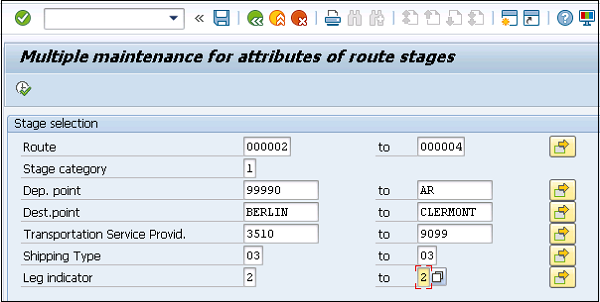SAP SD: definir rutas y etapas
Vaya a: SPRO → IMG → Ejecución logística → Transporte → Función básica de transporte → Rutas → Definir rutas → Definir rutas y etapas → Ejecutar
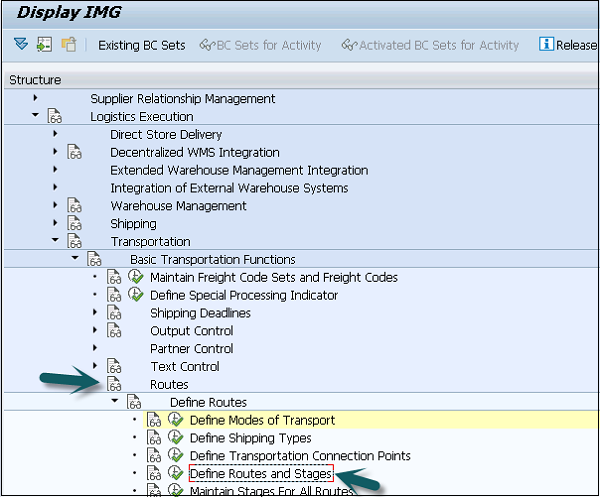
Se abrirá una nueva ventana y mostrará la lista de rutas existentes, haga clic en New Entries.
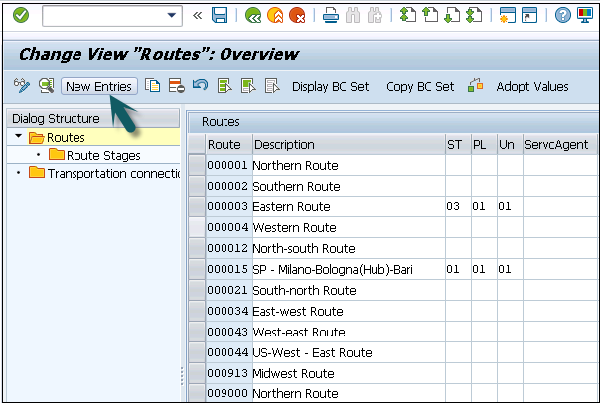
Ingrese los detalles en una nueva ventana junto con las etapas de la ruta y defina. Una vez ingresados estos detalles, haga clic ensave.
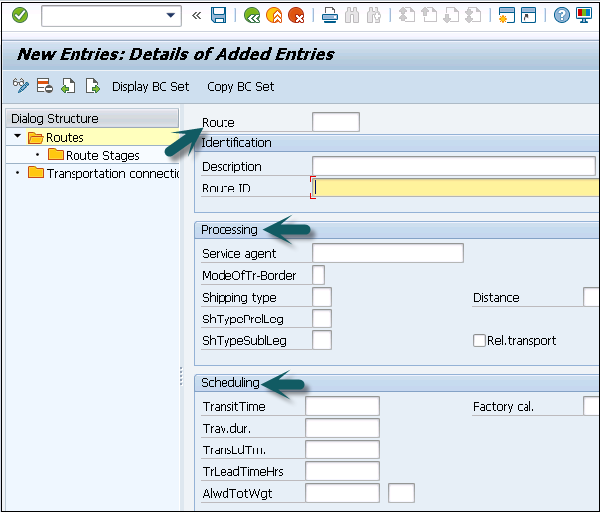
Mantener etapas para todas las rutas
Vaya a: SPRO → IMG → Ejecución logística → Transporte → Función básica de transporte → Rutas → Definir rutas → Mantener etapas para todas las rutas.

Ingrese los siguientes detalles:
- Route
- Categoría de etapa
- Punto de partida
- Punto de destino, etc.
- Una vez hecho esto, haga clic en guardar.